In einer digitalen Welt, in der der Schutz persönlicher Informationen und sensibler Daten immer relevanter wird, bietet Windows 11 effektive Möglichkeiten zur Verschlüsselung Ihrer Dateien. Dieser Artikel zeigt Ihnen, wie Sie mit BitLocker, dem Encrypting File System (EFS) und passwortgeschützten Archiven Ihre Daten absichern und gleichzeitig den Zugriff kontrollieren. Lernen Sie, wie Sie mögliche Datenverluste durch gezielte Wiederherstellungsmaßnahmen vermeiden.
Wichtig: Eine Datei zu verschlüsseln bedeutet nicht zwangsläufig, dass diese in der Benutzeroberfläche mit einer „Passwortabfrage“ gesperrt wird.
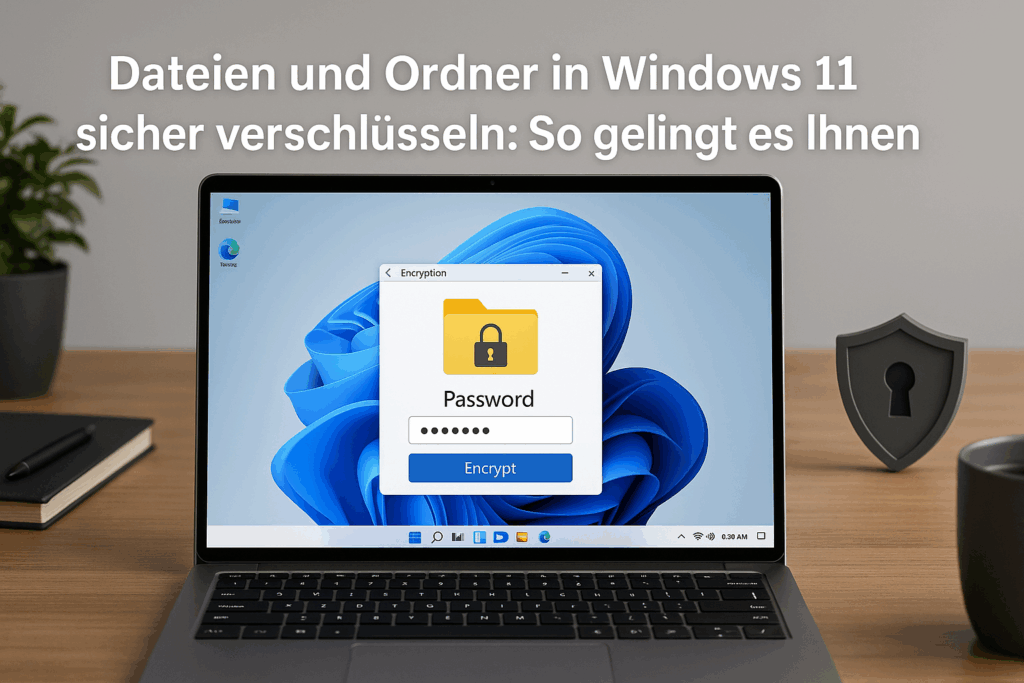
Inhalt
Einstieg in die Verschlüsselung mit BitLocker
Was ist BitLocker und wofür wird es verwendet?
BitLocker ist ein Sicherheitsfeature von Microsoft Windows, das Ihnen ermöglicht, vollständige Laufwerke zu verschlüsseln. Ziel ist es, bei Verlust oder Diebstahl des Geräts den unbefugten Zugriff auf die Daten zu verhindern. BitLocker bietet eine tiefgreifende Sicherheitslösung für Privatanwender und Unternehmen, indem es alle Dateien auf einem Laufwerk schützt.
Voraussetzungen für die Nutzung von BitLocker
- Windows 11 Pro, Enterprise oder Education
- Ein geeignetes TPM (Trusted Platform Module) Version 1.2 oder 2.0
- Die neuesten Sicherheitsupdates installiert
Darüber hinaus empfiehlt es sich, ein aktuelles Backup Ihrer Daten anzulegen, bevor Sie mit der Verschlüsselung beginnen. So können Sie im Falle eines Fehlers die Daten schnell wiederherstellen.
Schritte zur Aktivierung von BitLocker
Um BitLocker zu aktivieren, folgen Sie diesen Schritten.
- Öffnen Sie die Systemsteuerung und wählen Sie System und Sicherheit.
- Klicken Sie auf BitLocker-Laufwerkverschlüsselung.
- Wählen Sie das Laufwerk, das Sie verschlüsseln möchten, und klicken Sie auf BitLocker aktivieren.
- Folgen Sie den Anweisungen des Assistenten, um das erforderliche TPM-Konfigurationsverhalten auszuwählen.
- Speichern oder drucken Sie den Wiederherstellungsschlüssel sicher.
- Initiieren Sie die Verschlüsselung.
Nach Abschluss des Prozesses wird das ausgewählte Laufwerk verschlüsselt und Ihre Daten sind nun sicher vor unbefugtem Zugriff geschützt.
Problemlösungen bei der BitLocker-Einrichtung
Es kann vorkommen, dass bei der Konfiguration von BitLocker Probleme auftreten. Hier eine kurze Übersicht zu Lösungen häufig vorkommender Schwierigkeiten:
| Problem | Lösungsansatz |
|---|---|
| Kein TPM erkannt | Im BIOS/UEFI TPM aktivieren und darauf achten, dass die Firmware aktuell ist. |
| BitLocker lässt sich nicht aktivieren | Prüfen, ob alle Windows-Updates installiert sind. Gegebenenfalls den BitLocker-Dienst neu starten. |
| Verlust des Wiederherstellungsschlüssels | Den Schlüssel in der Microsoft-Kontoübersicht suchen oder überprüfen, ob eine physische Kopie vorhanden ist. |
Wiederherstellung der Daten bei BitLocker-Problemen
Sollten Sie Probleme mit dem Zugriff auf ein verschlüsseltes Laufwerk haben, können Sie über den Wiederherstellungsschlüssel das Laufwerk entsperren. Es ist entscheidend, dass dieser Schlüssel sicher verwahrt wird, da er der einzige Weg ist, um bei veränderten TPM- oder Gerätebedingungen wieder Zugriff auf die Daten zu erhalten.
Daten absichern mit EFS: Ein Leitfaden für Anfänger
Einführung in EFS
Das Encrypting File System (EFS) von Windows 11 bietet eine einfache Möglichkeit, Dateien und Ordner durch Verschlüsselung zu sichern. Es ist besonders nützlich, um unbefugten Zugriff auf sensible Daten zu verhindern. In diesem Abschnitt erfahren Sie, wie Sie EFS aktivieren und nutzen können.
Schritte zur Aktivierung von EFS
Um EFS zu nutzen, müssen Sie zunächst sicherstellen, dass Ihr System für NTFS-Dateisysteme konfiguriert ist. EFS arbeitet nicht mit FAT32 oder anderen Dateisystemen. Hier sind die notwendigen Schritte:
- Öffnen Sie den Windows Explorer und navigieren Sie zu der Datei oder dem Ordner, den Sie verschlüsseln möchten.
- Klicken Sie mit der rechten Maustaste auf die Datei oder den Ordner und wählen Sie Eigenschaften aus.
- Im Eigenschaftenfenster klicken Sie auf Erweitert.
- Aktivieren Sie das Kontrollkästchen Inhalt verschlüsseln, um Daten zu schützen.
- Klicken Sie auf OK und dann auf Übernehmen. Bestätigen Sie die Sicherheitsabfrage.
Dateiwiederherstellung und Sicherheitsaspekte
Bei der Nutzung von EFS ist es entscheidend, ein sicheres Backup Ihrer Verschlüsselungszertifikate zu erstellen. Diese Zertifikate sind notwendig, um verschlüsselte Dateien wiederherzustellen, falls das System neu aufgesetzt wird.
| Schritt | Aktion |
|---|---|
| Sicherung der Zertifikate | Nutzen Sie die Zertifikatverwaltung (certmgr.msc), um ein Backup der Zertifikate zu erstellen. |
| Wiederherstellung | Im Falle eines Systemwechsels: Importieren Sie die Zertifikate über die Zertifikatverwaltung, um wieder Zugriff auf Ihre Daten zu erhalten. |
Fehlervermeidung und häufige Probleme
Ein gängiges Problem bei EFS ist der Verlust von Zugriff, wenn nicht gesicherte Zertifikate verloren gehen. Um dies zu vermeiden, sollten regelmäßige Backups der Zertifikate erstellt werden. Außerdem sollten Sie darauf achten, dass alle Benutzerkonten, die Zugriff auf die verschlüsselten Dateien benötigen, die notwendigen Berechtigungen haben.
Effektive Passwortschutzstrategien für Windows 11
Einführung in den Passwortschutz
Der Schutz Ihrer Daten vor unbefugtem Zugriff ist eine der wichtigsten Sicherheitsmaßnahmen auf Ihrem Windows 11-System. Eine der effektivsten Methoden, um Ihre Dateien und Ordner zu schützen, ist der Passwortschutz. In diesem Abschnitt wird erklärt, wie Sie starke Passwörter erstellen und verwalten können.
Schritte zur Erstellung starker Passwörter
Ein starkes Passwort ist der erste Schritt zur Sicherung Ihrer Daten. Hier sind einige Best Practices zur Erstellung von sicheren Passwörtern:
- Verwenden Sie eine Kombination aus Groß- und Kleinbuchstaben, Zahlen und Symbolen.
- Vermeiden Sie gängige Wörter oder leicht zu erratende Zahlenfolgen wie „123456“.
- Machen Sie Ihr Passwort mindestens zwölf Zeichen lang.
- Erstellen Sie für jede Anwendung oder Website ein einzigartiges Passwort.
Verwendung von Passwort-Managern
Passwort-Manager sind Werkzeuge, die Ihnen helfen können, sichere Passwörter zu erstellen und zu speichern. Sie bieten den Vorteil, dass Sie sich nur ein Hauptpasswort merken müssen. Hier ein Überblick über einige der beliebtesten Passwort-Manager:
| Passwort-Manager | Merkmale |
| LastPass | Sichere Speicherung in der Cloud, automatische Passwortgenerierung |
| Bitwarden | Open-Source, plattformübergreifende Synchronisierung |
| 1Password | Integrierte Sicherheitsprüfung, Dark-Web-Monitoring |
Eingebaute Windows 11 Passwortlösungen
Windows 11 bietet Ihnen ebenfalls Optionen zum Schutz Ihrer Dateien. Das BitLocker-Laufwerkverschlüsselungstool zum Beispiel ermöglicht es Ihnen, gesamte Laufwerke mit einem Passwort zu schützen. Alternativ bietet das Encrypting File System (EFS) spezifischen Dateischutz.
Datensicherung bei Passwortverlust
Ein entscheidender Aspekt bei der Verwendung von Passwörtern ist die Möglichkeit der Datenwiederherstellung im Fall eines Passwortverlustes. Es ist wichtig, ein Backup der Daten in einer sicheren Umgebung wie einem externen Speichergerät oder einem Cloud-Service zu behalten. Überlegen Sie sich zudem, einen Notfallzugriff über einen engen vertrauenswürdigen Kreis oder eine unterstützende Softwarelösung zu gewähren.
Meroth IT-Service ist Ihr lokaler IT-Dienstleister in Frankfurt am Main für kleine Unternehmen, Selbstständige und Privatkunden
Kostenfreie Ersteinschätzung Ihres Anliegens?
Werbung























(**) UVP: Unverbindliche Preisempfehlung
Preise inkl. MwSt., zzgl. Versandkosten
